电脑系统使用的时间久后难免会遇到各种各样的问题,比如说常用的电脑黑屏情况。最近就有网友因为电脑黑屏进不了系统,想重装系统都不知道该怎么操作。那么今天小编来跟大家说说电脑黑屏怎么重装系统的步骤教程,大家一起来看看吧。
1、先在一台可用的电脑上下载安装咔咔装机一键重装系统工具并打开,插入一个8g以上的空白u盘,选择u盘重装系统模式,点击开始制作。

2、选择需要安装的系统,点击开始制作。

3、耐心等待软件制作u盘启动盘成功后,可先预览对应的电脑主板的启动热键,然后再拔除u盘退出。

4、插入启动盘进电脑上,开机不断按启动热键进启动界面,选择u盘启动项回车确定进入到pe选择界面,选择第一项pe系统回车进入。

教你手机怎么清理运行内存
手机在运行一些应用程序的时候,如果打开的应用太多容易造成手机运行缓慢,占用运行内存太多.那么手机怎么清理运行内存?下面小编就教下大家手机清理运行内存的方法.
5、在pe系统桌面上打开咔咔装机工具,然后选择系统点击安装。

6、将系统安装到系统盘c盘,点击开始安装。

7、等待安装完成后,选择立即重启电脑。
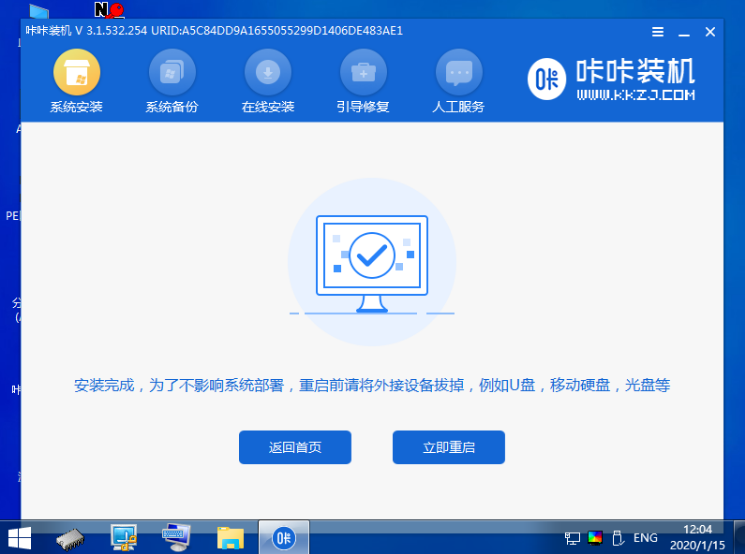
8、期间可能会重启多次,直到成功进入到系统桌面即表示安装成功。

以上就是电脑黑屏怎么重装系统的方法教程啦,希望能帮助到大家。
以上就是电脑技术教程《电脑黑屏怎么重装系统的方法教程》的全部内容,由下载火资源网整理发布,关注我们每日分享Win12、win11、win10、win7、Win XP等系统使用技巧!电脑怎么重装系统比较简单
重装系统的方法很多,有u盘重装,硬盘安装或者直接借助工具在线一键安装等等.有些电脑小白用户不知道怎么重装系统,想了解电脑怎么重装系统比较简单.下面小编就给大家分享一个简单的重装系统教程.






